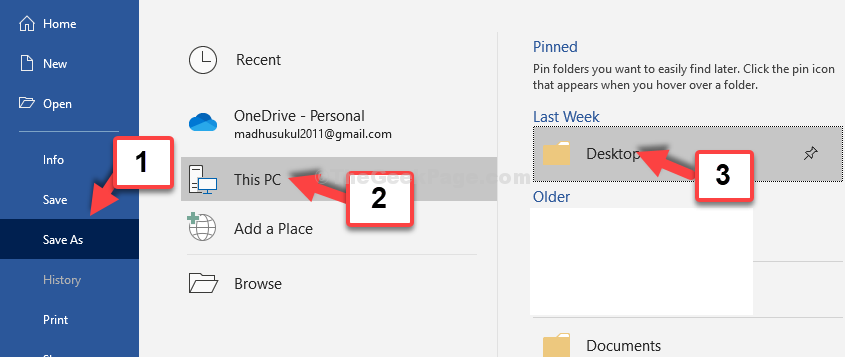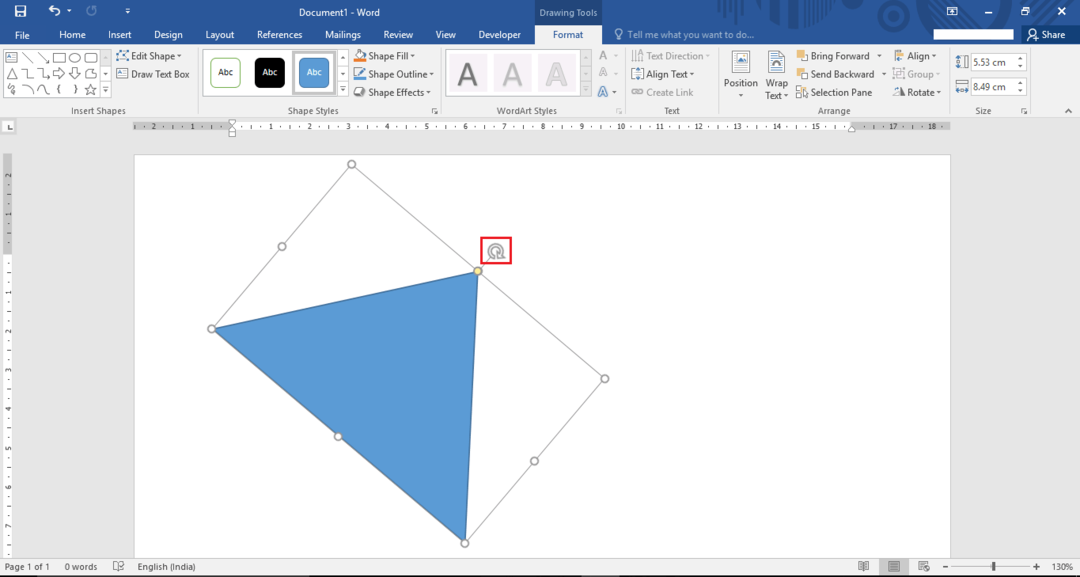Microsoft Office on üks laialdaselt tuntud rakendustarkvara, mille on välja töötanud Microsoft Corporation. Microsoft Office on kogum erinevatest toodetest, millel on ühised pealkirjad, näiteks Word, PowerPoint, Excel ja Access.
Microsoft Wordi kasutatakse dokumentide loomiseks, Microsoft PowerPoint aga esitluste loomiseks. Arvutustabelite loomiseks kasutatakse Microsoft Exceli, andmebaaside loomiseks aga Microsoft Accessi. Need tooted on tõsise tähtsusega, kuna neid kasutatakse kogu maailmas.
Loe ka: -Automaatse värskendamise keelamine Windows 10-s
Traditsiooniline Microsofti kontor koosnes ainult põhifunktsioonidest. Aja jooksul uuendati paljusid funktsioone ja lisati uusi funktsioone, et muuta see kasutajasõbralikumaks.
Selles artiklis järgime teatud toiminguid värskendage Microsoft Office'i automaatselt Windows 10-s:
1. meetod - Microsoft Office'i kaudu
1. Avage mis tahes Office'i rakendus, näiteks sõna või power point.
2. Kliki Kontod vasakpoolses menüüs.
3. Nüüd klõpsake nuppu Värskendamisvalikud.
4. Lõpuks valige keelake värskendused menüüst.

2. meetod - seadete kaudu
Samm 1:
Avage rakendus „Seaded”. Selle rakenduse saate avada, vajutades koos klahve „Win key + I”.
Teise võimalusena võite Windowsi otsinguribale tippida ikooni Start ikooni „Settings”. Klõpsake esimest pakutavat võimalust.
2. samm:
Klõpsake nuppu „Värskendamine ja turvalisus”.

Märkus. Valik „Värskendus ja turvalisus” koosneb sellistest funktsioonidest nagu Windows Update, Windows Defender, Backup, Recovery, Activation ja Windows Developer.
3. samm:
Klõpsake vasakpoolsetes alammenüüdes valikut „Windows Update”. Paremas jaotises kerige alla ja klõpsake nuppu „Täpsemad valikud”.

4. samm:
To Keela, lülitage lihtsalt välja valik "Saage Windowsi värskendamisel muude Microsofti toodete värskendusi".

Märkus. Kui lülitate selle valiku sisse, lülitatakse see funktsioon sisse. Selle funktsiooni lubamisel värskendatakse kõiki Microsofti tooteid (sh Microsoft Office), mille olete oma süsteemi installinud.